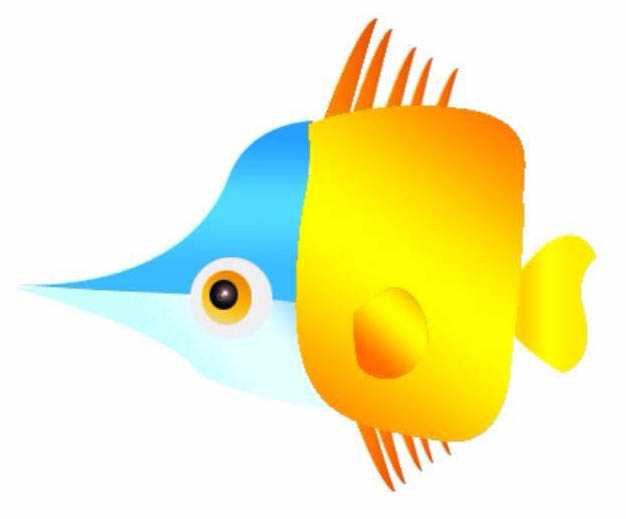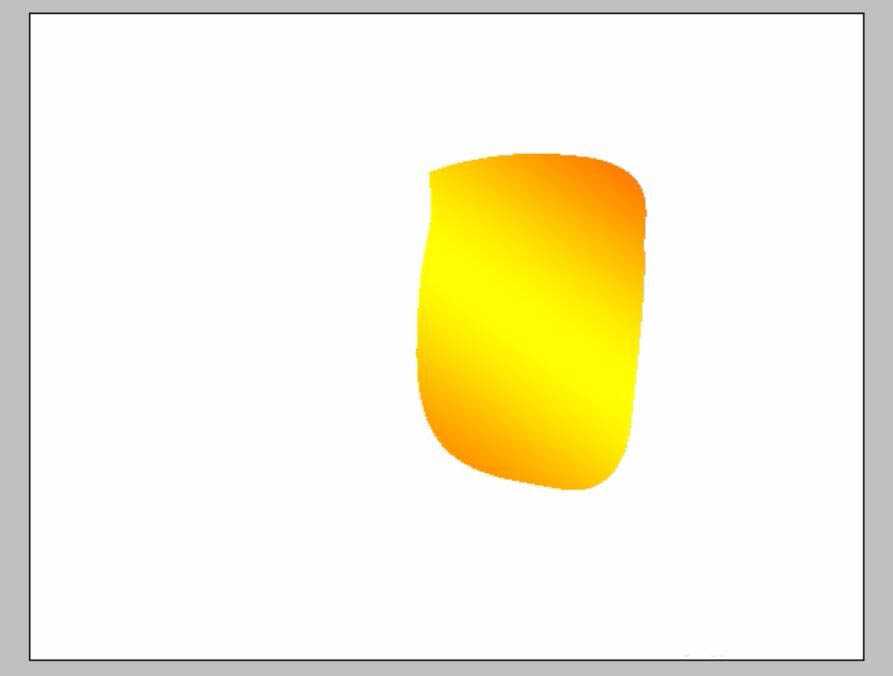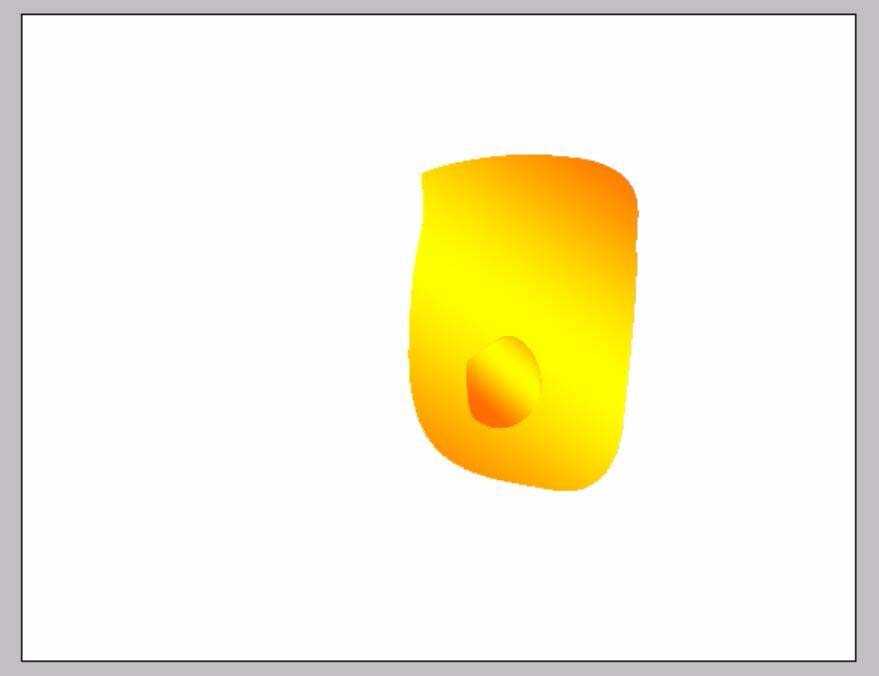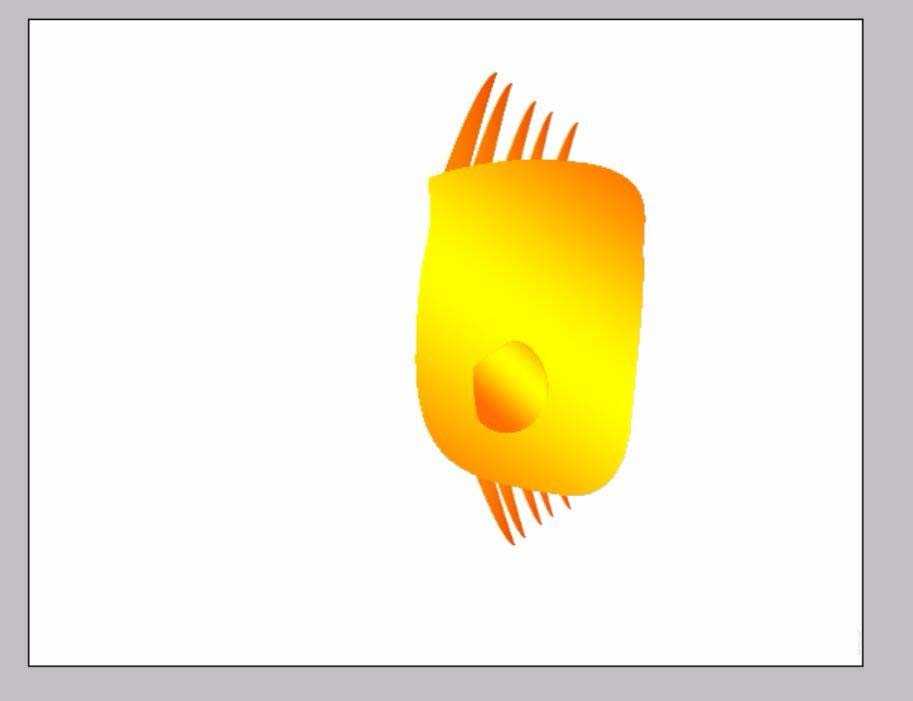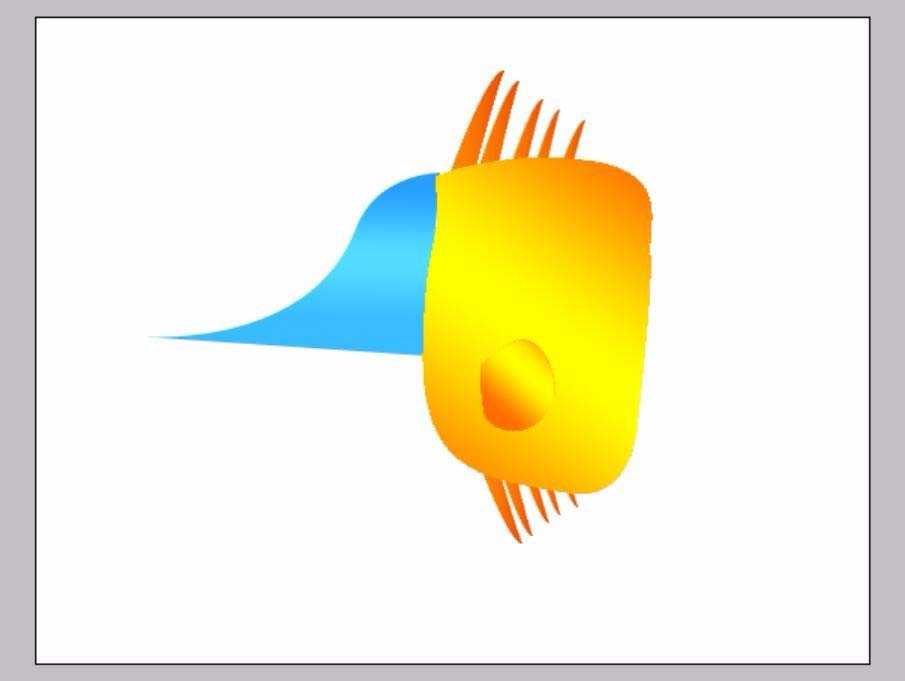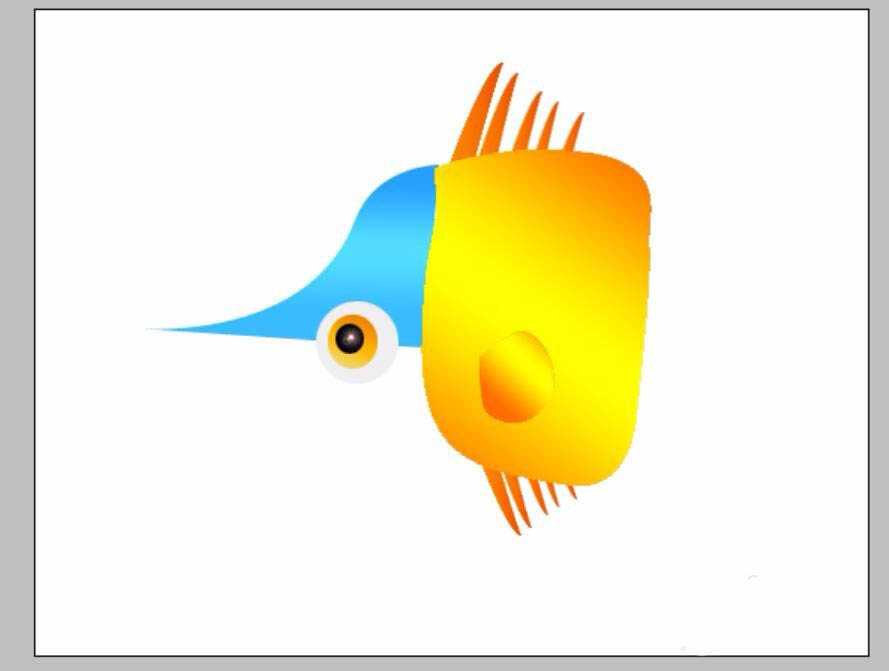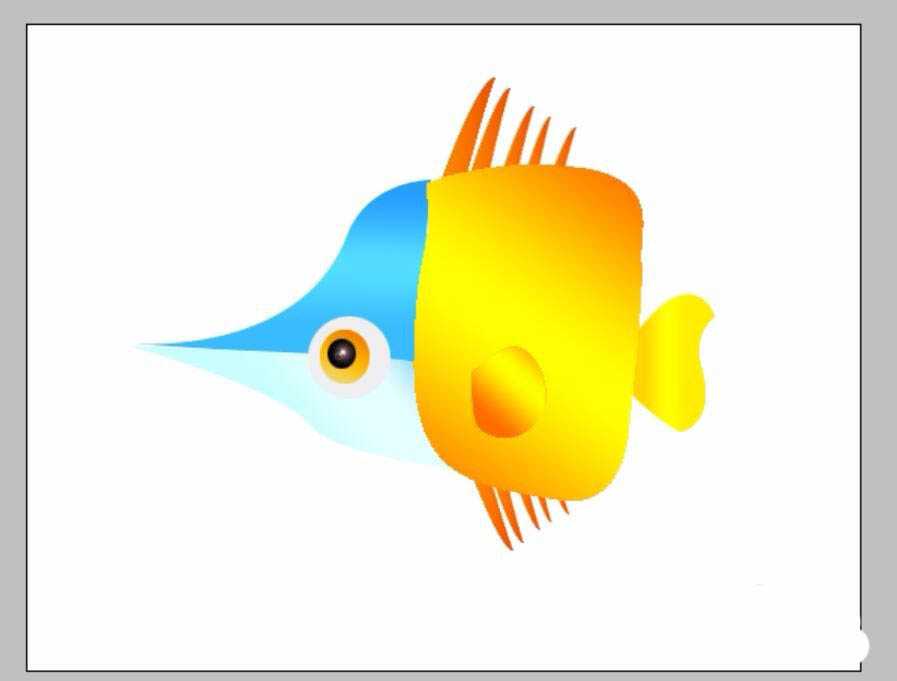PS怎么绘制一个尖嘴鱼的矢量图标?
(编辑:jimmy 日期: 2024/10/15 浏览:3 次 )
尖嘴鱼有着迤逦的颜色,我们使用PS工具绘制这样的尖嘴鱼可以很好的提升自己的钢笔工具的使用技巧,更可以很好的打造自己的构图能力与渐变工具使用的能力。
- 软件名称:
- Adobe Photoshop 8.0 中文完整绿色版
- 软件大小:
- 150.1MB
- 更新时间:
- 2015-11-04立即下载
1、我们先从尖嘴鱼身上最大的一块区域鱼身开始绘制,这是一个不规则的图形,只有使用钢笔工具,采用六个描点来绘制完成。绘制完成之后转换成选区,用橙色渐变来填充。
2、我们用同样的办法来制作一个鱼鳍,这个图形绘制完成之后,我们同样用特定的三色渐变来填充,可以在选区内多试几次,从而让这个渐变有了一个非常棒的外观呈现。
3、我们绘制出尖嘴鱼的上半部分的鱼鳍,你可以先绘制一个尖刺形状,用渐变色填充之后,再连续多绘制几次,从而让这个鱼鳍逐步的成形。有了上身的鱼鳍之后,复制一个改变大小与形状,把下身的鱼鳍也制作出来。
4、接下来制作这个尖嘴部分,这一部分是蓝色的渐变,我们可以使用钢笔工具来绘制这个图形,再用三色的蓝渐变来进行一个填充,不断的调整,从而获得自己最满意的一个色调。
5、我们接下来制作眼晴部分,这里面有三个圆形,先制作大的,再制作小的,最后一一呈现。在最核心的小圆形部分,我们使用滤镜当中的球面化与镜头光晕,从而让眼晴成形。
6、我们继续绘制出鱼嘴的下半部分与心形的鱼尾巴,这也是使用钢笔工具来绘制的,绘制完成转选区用三色渐变来一一填充,注意不同的图层,这有利于后来的调整。整个尖嘴鱼就完成绘制了。
相关推荐:
ps怎么设计一个加载的动态小图标?
ps怎么制作手机app图标的背景颜色?
PS怎么绘制win10系统的的logo图标?
下一篇:ps怎么绘制一个彩色立体泡泡?